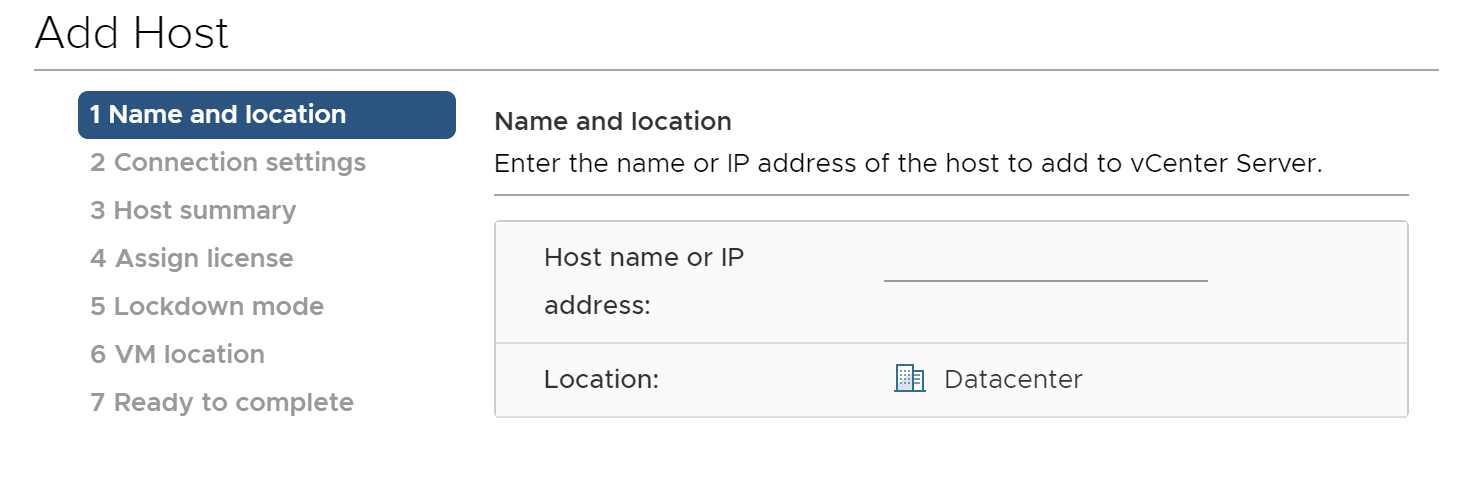vCenter Server Appliance 6.7 Install Guide
VMware vSphere 6.5 en 6.7 bereikt einde van algemene ondersteuning 15 oktober 2022, beide waarnaar wordt verwezen in de VMware Lifecycle Matrix. Zie ook het installeren van vSphere 7.0. Upgrade naar vSphere 7 kan rechtstreeks worden bereikt vanaf vSphere 6.5.0 en hoger, voor meer informatie zie de VMware Upgrade Matrix. Tot slot, de Windows vCenter Server en externe PSC deployment modellen zijn nu afgeschreven en niet beschikbaar met vSphere 7.0.
VMware vCenter Server pools ESXi host resources om een rijke feature set te bieden die hoge beschikbaarheid en fouttolerantie biedt voor virtuele machines. De vCenter Server is een gecentraliseerde beheertoepassing en kan worden ingezet als een virtueel apparaat of Windows-machine. Opgemerkt moet worden dat vCenter 6.7 is de definitieve versie waar Windows modules beschikbaar zal zijn, zie hier voor meer informatie. Alle toekomstige releases zullen alleen beschikbaar zijn als vCenter Server Appliance (VCSA), de voorkeursmethode voor de implementatie van vCenter Server. Een bestaande Windows vCenter kan worden gemigreerd naar VCSA door het volgen van de stappen in het migreren van Windows vCenter Server naar VCSA 6.7 dit bericht geeft een wandeling door op een schone installatie van VCSA 6.7.
vCenter 6.7: Download / Release Notes / Wat is er nieuw / VMware Docs / vSphere Central

over VCSA

de VCSA is een vooraf geconfigureerd virtueel apparaat gebouwd op Project Photon OS. Omdat het besturingssysteem is ontwikkeld door VMware profiteert het van verbeterde prestaties en opstarttijden ten opzichte van de vorige Linux-gebaseerde appliance. Bovendien betekent de ingebouwde vpostgres-database dat VMware volledige controle heeft over de softwarestack, wat resulteert in een aanzienlijke optimalisatie voor vSphere-omgevingen en snellere release van beveiligingspatches en bugfixes. De vcsa schaalt tot 2000 hosts en 35.000 virtuele machines. Een paar releases geleden de vcsa bereikt functie pariteit met de Windows-tegenhanger, en is nu de voorkeur implementatie methode voor vCenter Server. Functies zoals Update Manager worden gebundeld in de VCSA, evenals bestand gebaseerde back-up en herstel, en vCenter High Availability. Het apparaat bespaart ook licentiekosten voor het besturingssysteem en is sneller en gemakkelijker te implementeren en patchen.
Softwareoverwegingen
- VCSA 6.7 moet worden geïmplementeerd op een ESXi-host of vCenter waarop v5.5 of hoger draait. Echter, alle hosts die u wilt verbinden met vCenter Server 6.7 zouden ESXi 6.0 of hoger moeten draaien, hosts die 5.5 en eerder draaien kunnen niet worden beheerd door vCenter 6.7 en hebben geen direct upgradepad naar 6.7.
- u moet de compatibiliteit controleren van producten en plugins van derden die gebruikt kunnen worden voor back-ups, anti-virus, monitoring, enz. omdat deze mogelijk moeten worden opgewaardeerd voor vSphere 6.7-Compatibiliteit.
- om de compatibiliteit met andere VMware-producten te controleren, zie de Productinteroperability Matrix.
- bovenstaande punten zijn vooral belangrijk omdat vSphere 6.7 op het moment van schrijven nieuw genoeg is dat andere VMware en producten van derden mogelijk geen compatibele versies hebben uitgebracht. Controleer voordat u vSphere 6.7 installeert en bekijk de Release Notes en belangrijke informatie alvorens te upgraden naar vSphere 6.7 KB.
architectonische overwegingen
- bij de implementatie van een nieuwe vSphere 6.7 omgeving U dient uw topologie te plannen in overeenstemming met de implementatietypen VMware vCenter Server en Platform Services Controller.
- een reeks video ‘ s over de architectuur van vCenter Server en Platform Services is hier te vinden. Als u meer hulp nodig heeft met vCenter planning, zie ook de vSphere Topologie en Upgrade Planning Tool hier,
- de meeste implementaties zullen de vCenter Server en PSC in één apparaat bevatten, volgens het embedded deployment model, dat ik zal gebruiken in deze handleiding.
- Greenfield-implementaties van vSphere 6.7 kan gebruik maken van Embedded PSC met verbeterde gekoppelde modus, het bieden van native vCenter Server HA ondersteuning, en het verwijderen van SSO site grenzen.
- Overweeg of de standaard zelfondertekende certificaten voldoende zijn of als u custom CA of VMware CA signed certs wilt vervangen, zie vCenter interne CA signed SSL certificaten installeren voor meer informatie.

andere overwegingen
- de vcsa met ingesloten PSC heeft de volgende hardwarebronnen nodig (disk kan dun zijn)
- Tiny (tot 10 hosts, 100 VM ‘s) – 2 CPU’ s, 10 GB RAM.
- klein (tot 100 hosts, 1000 VMs) – 4 CPU ‘ s, 16 GB RAM.
- Medium (tot 400 hosts, 4000 VM’ s) – 8 CPU ‘ s, 24 GB RAM.
- groot (tot 1000 hosts, 10.000 VM ‘s) – 16 CPU’ s, 32 GB RAM.
- X-Large (tot 2000 hosts, 35.000 VM’ s) – 24 CPU ‘ s, 48 GB RAM-nieuw voor v6.5.
- de opslagvereisten voor de kleinste omgevingen beginnen bij 250 GB en stijgen afhankelijk van uw specifieke databasevereisten. Zie het document opslagvereisten voor meer informatie.
- wanneer de PSC als een afzonderlijk apparaat wordt ingezet, zijn 2 CPU ‘ s, 4 GB RAM en 60 GB schijf vereist.
- omgevingen met ESXi-host (s) met meer dan 512 LUNs en 2048 paden moeten groot of x-groot zijn.
- de ESXi-host waarop u de VCSA implementeert, mag niet in de lockdown-of onderhoudsmodus staan.
- alle vSphere-componenten moeten worden geconfigureerd om een NTP-server te gebruiken. De installatie kan mislukken of de vCenter Server Appliance vpxd service kan mogelijk niet starten als de klokken niet gesynchroniseerd zijn.
- FQDN-resolutie moet aanwezig zijn bij het implementeren van vCenter-Server.
- een lijst met vereiste poorten voor vCenter Server en PSC is hier te vinden.
- de configuratiemaxima voor vSphere 6.7 zijn hier te vinden.
- in vSphere 6.7 is TLS 1.2 standaard ingeschakeld. TLS 1.0 en TLS 1.1 zijn standaard uitgeschakeld, bekijk de Release Notes voor meer informatie.
- er zijn een aantal Intel en AMD CPU ‘ s die niet langer ondersteund worden met vSphere 6.7, bekijk de Release Notes voor een volledige lijst van niet-ondersteunde processors.
installatie
Download de VMware vCenter Server Appliance 6.7 ISO van VMware downloads: v6.7.0.
Koppel de ISO aan op uw computer. De vcsa 6.7 installer is compatibel met Mac, Linux en Windows. Blader naar de overeenkomstige map voor uw besturingssysteem, bijvoorbeeld \vcsa-ui-installer\win32. Klik met de rechtermuisknop op Installer en selecteer Uitvoeren als administrator. Als we een nieuwe instantie installeren, klikt u op Installeren.

de installatie is opgesplitst in 2 fasen, we beginnen met het implementeren van het apparaat. Klik Op Volgende.
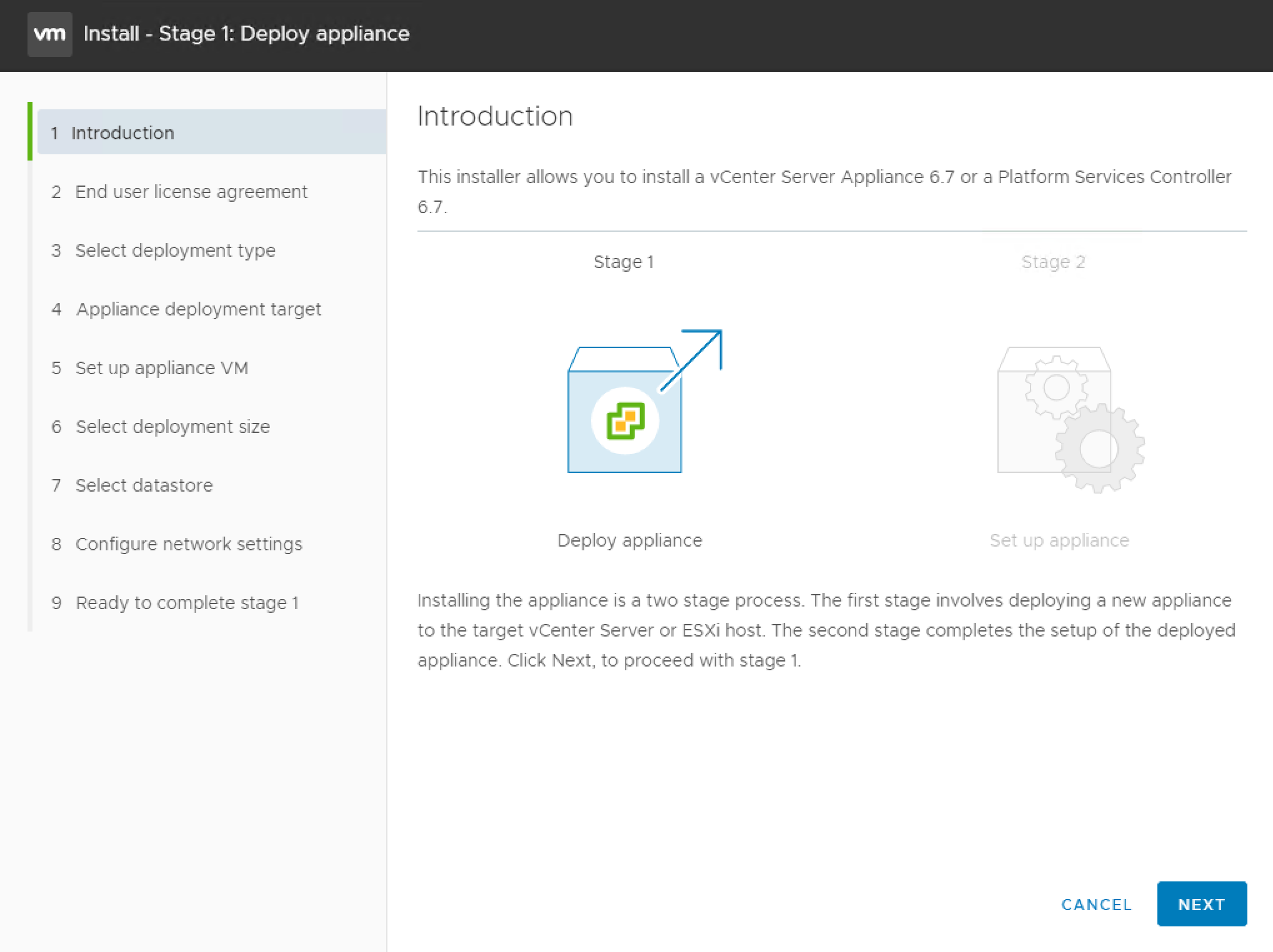
accepteer de licentieovereenkomst en klik op Volgende.

Selecteer het implementatiemodel, in dit voorbeeld zullen we een embedded implementatie gebruiken die de vCenter Server en Platform Services Controller in één apparaat combineert, klik op Volgende.

voer het FQDN-of IP-adres in van de host of het vCenter waarop u de nieuwe VCSA wilt implementeren. Voer de referenties van een beheer-of root-gebruiker in en klik op Volgende. Het installatieprogramma zal toegang valideren, als u wordt gevraagd met een niet-vertrouwd SSL-certificaatbericht, klikt u op Ja om door te gaan. Tip-verbinding maken met het vCenter voor zichtbaarheid van alle netwerken met behulp van een gedistribueerde switch, verbinding maken met de host direct zal alleen terug te trekken netwerken met behulp van een standaard switch.

Voer de VM-naam voor de VCSA en een root-wachtwoord in, klik op Volgende.

Selecteer de implementatiegrootte in lijn met het aantal hosts en virtuele machines dat zal worden beheerd, klik op Volgende.
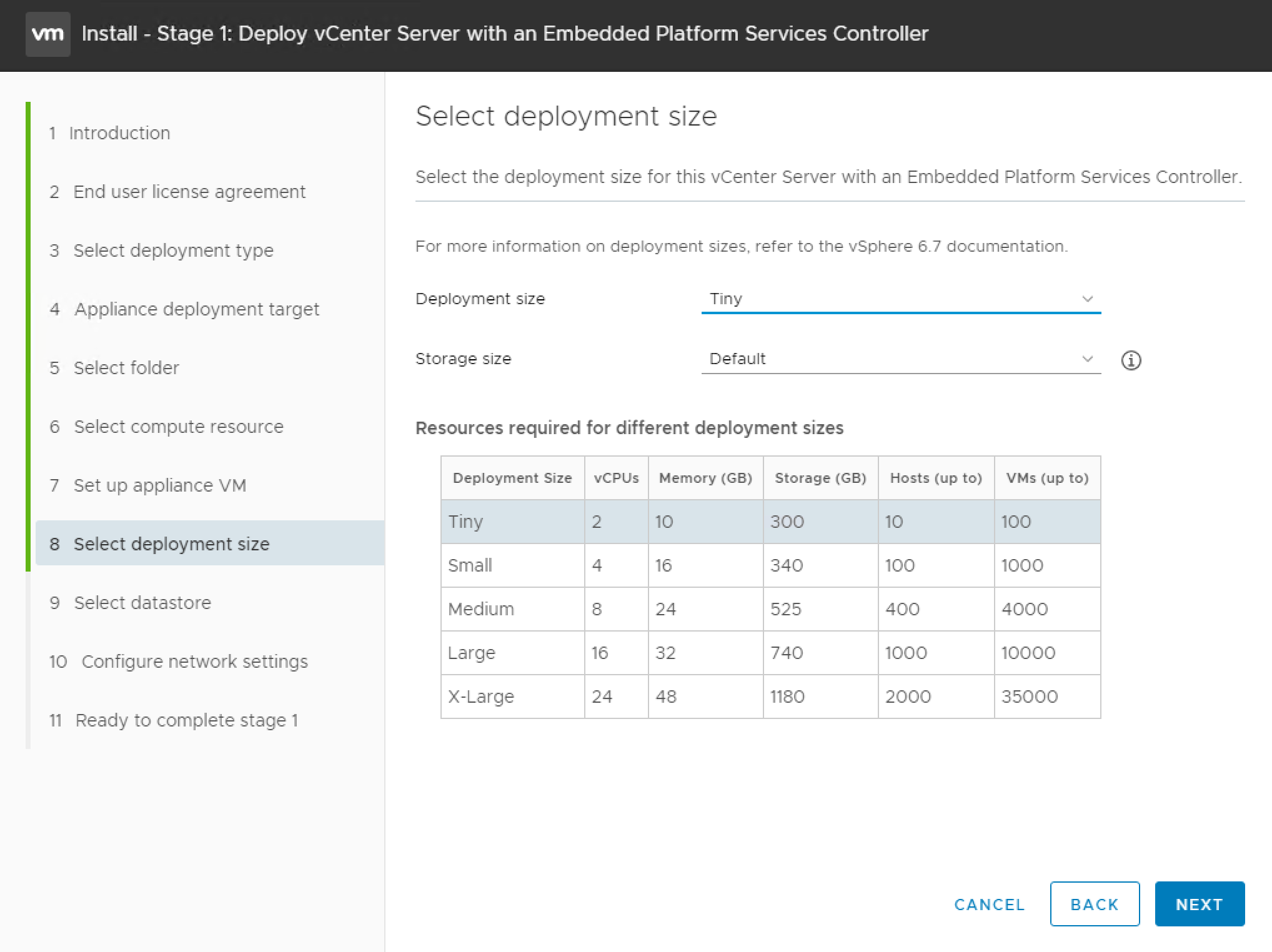
Selecteer de datastore waar de VCSA zal worden geïmplementeerd, selecteer indien nodig thin provisioning en klik op Volgende. Configureer de netwerkinstellingen voor het apparaat en klik op Volgende.

klik op de samenvatting op Voltooien. Het apparaat zal nu worden ingezet.
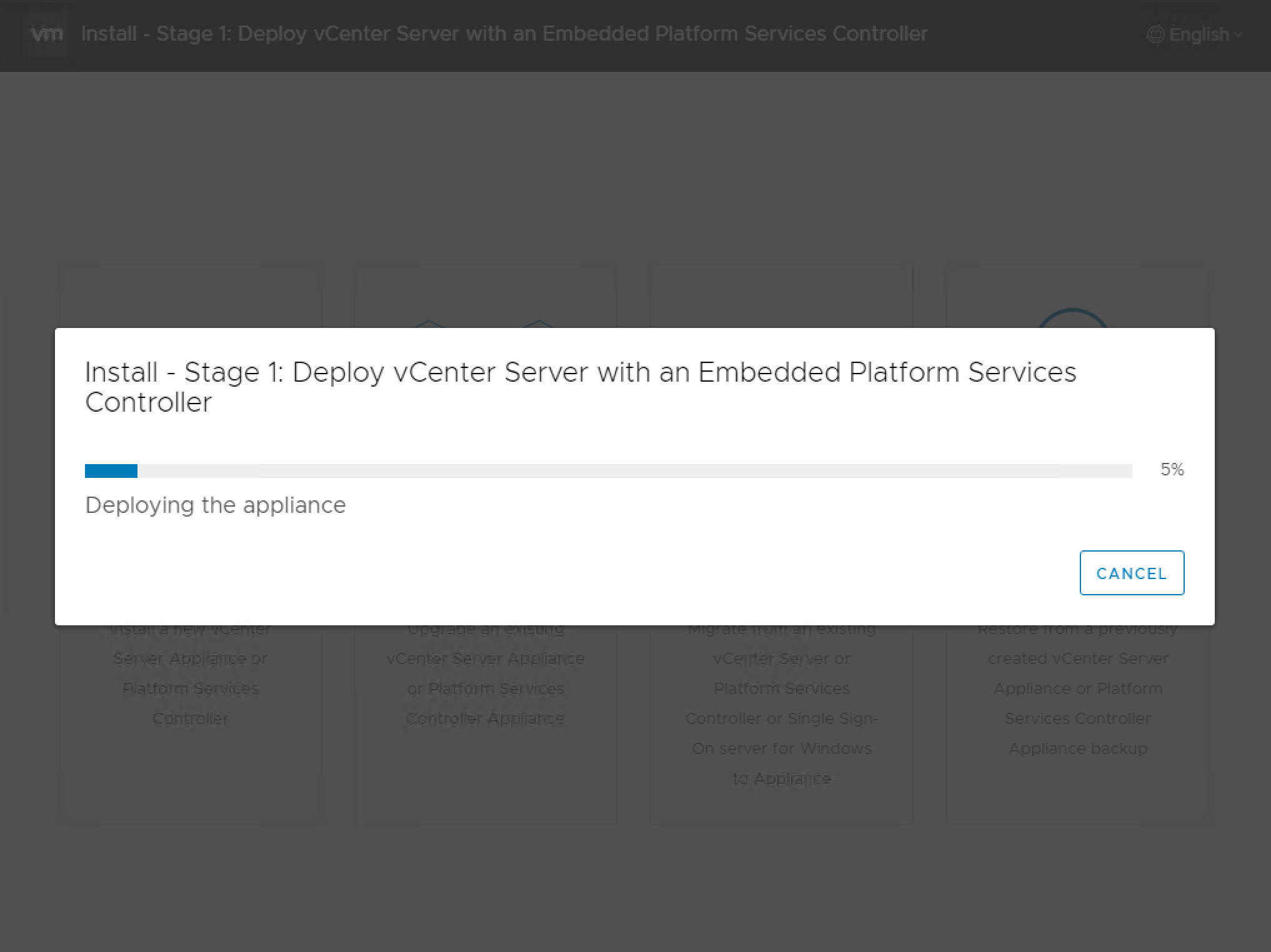
met de vcsa nu ingezet kunnen we verder gaan naar Fase 2, Klik op Doorgaan.

Klik naast de vcsa-instelling.

Configureer de NTP-servers, schakel SSH-toegang in indien nodig, en klik op Volgende.

voer een unieke SSO-domeinnaam in, de standaard is vsphere.lokaal. De SSO-domeinnaam mag niet dezelfde zijn als uw Active Directory-domein. Configureer een wachtwoord voor de SSO-beheerder en klik op Volgende.
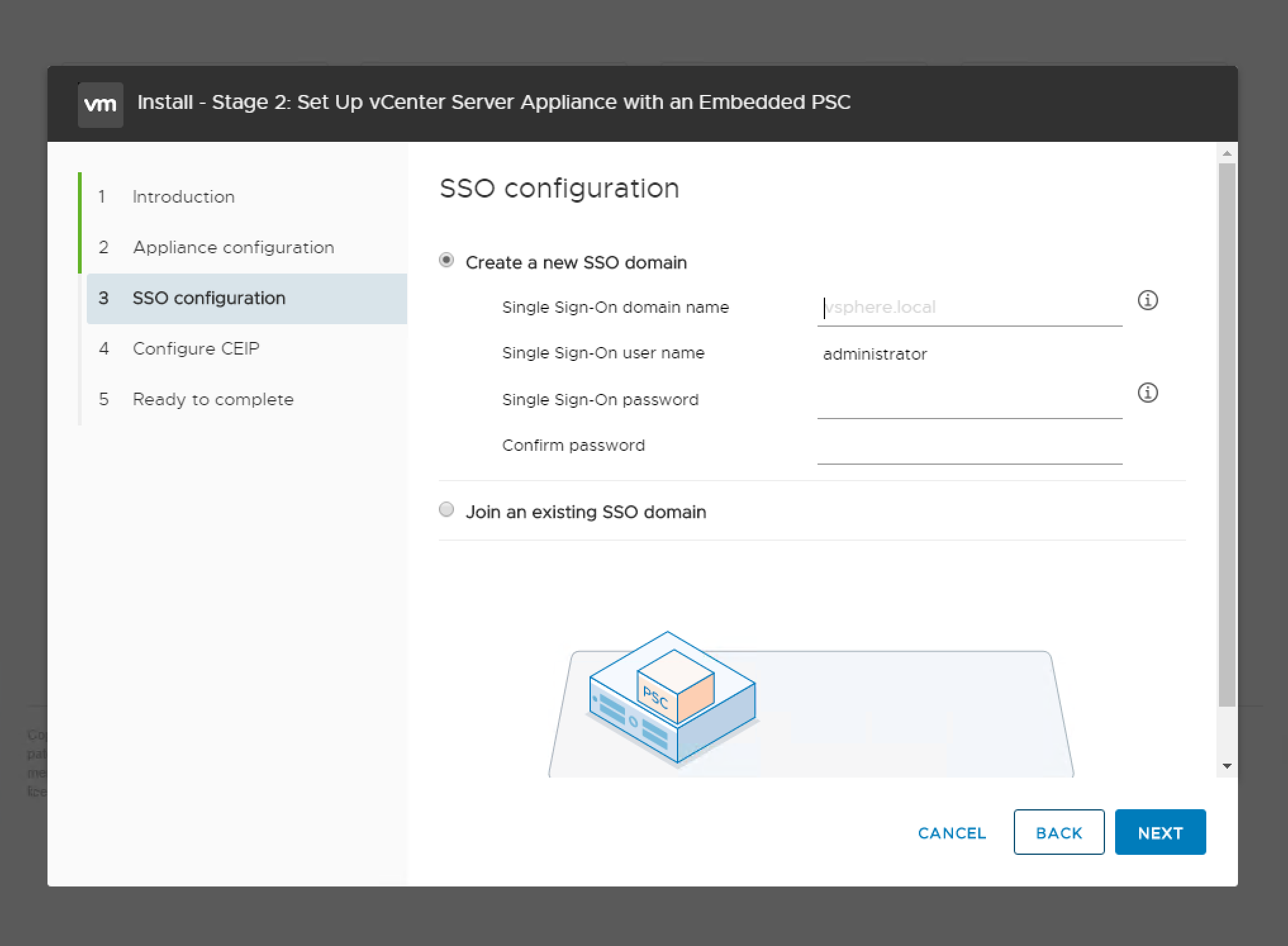
Selecteer of deselecteer het programma voor verbetering van de klantervaring en klik op Volgende.

bekijk de details op de samenvattingspagina en klik op Voltooien. Klik op Ok om te bevestigen dat de vcsa-installatie niet kan worden onderbroken of gestopt zodra deze is gestart. Wanneer het installatieprogramma is voltooid, klikt u op SLUITEN om de wizard te sluiten.
Post-installatie
maak verbinding met de Vcenter post-installatie met behulp van het IP of FQDN van het vCenter. Toegang tot vSphere door te klikken op vSphere Client starten (HTML5) of vSphere Web Client starten (FLEX). Aangezien de webclient in toekomstige versies zal worden afgeschreven en de HTML5-client nu bijna volledig op pariteit is, zullen we de HTML5 vSphere-client gebruiken.
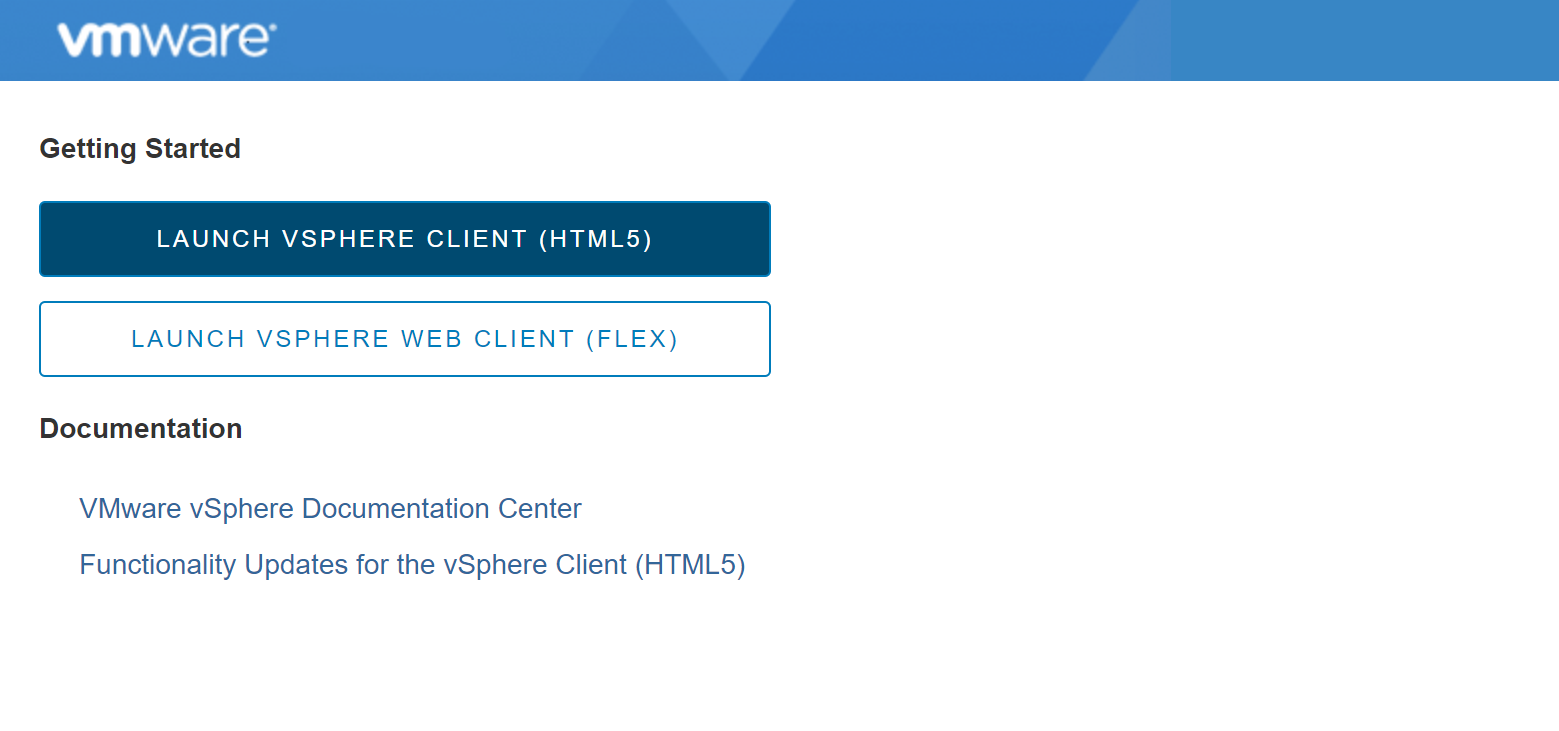
u moet binnen 60 dagen een nieuwe vCenter-licentiesleutel toepassen. Als u vCenter Server hebt gekocht, log dan hier in op uw licentieportal. Als de licentiesleutel niet wordt weergegeven, neem dan contact op met uw VMware account manager. Log in op de vSphere webclient met behulp van de SSO administrator login. Klik in het vervolgkeuzemenu op Beheer,
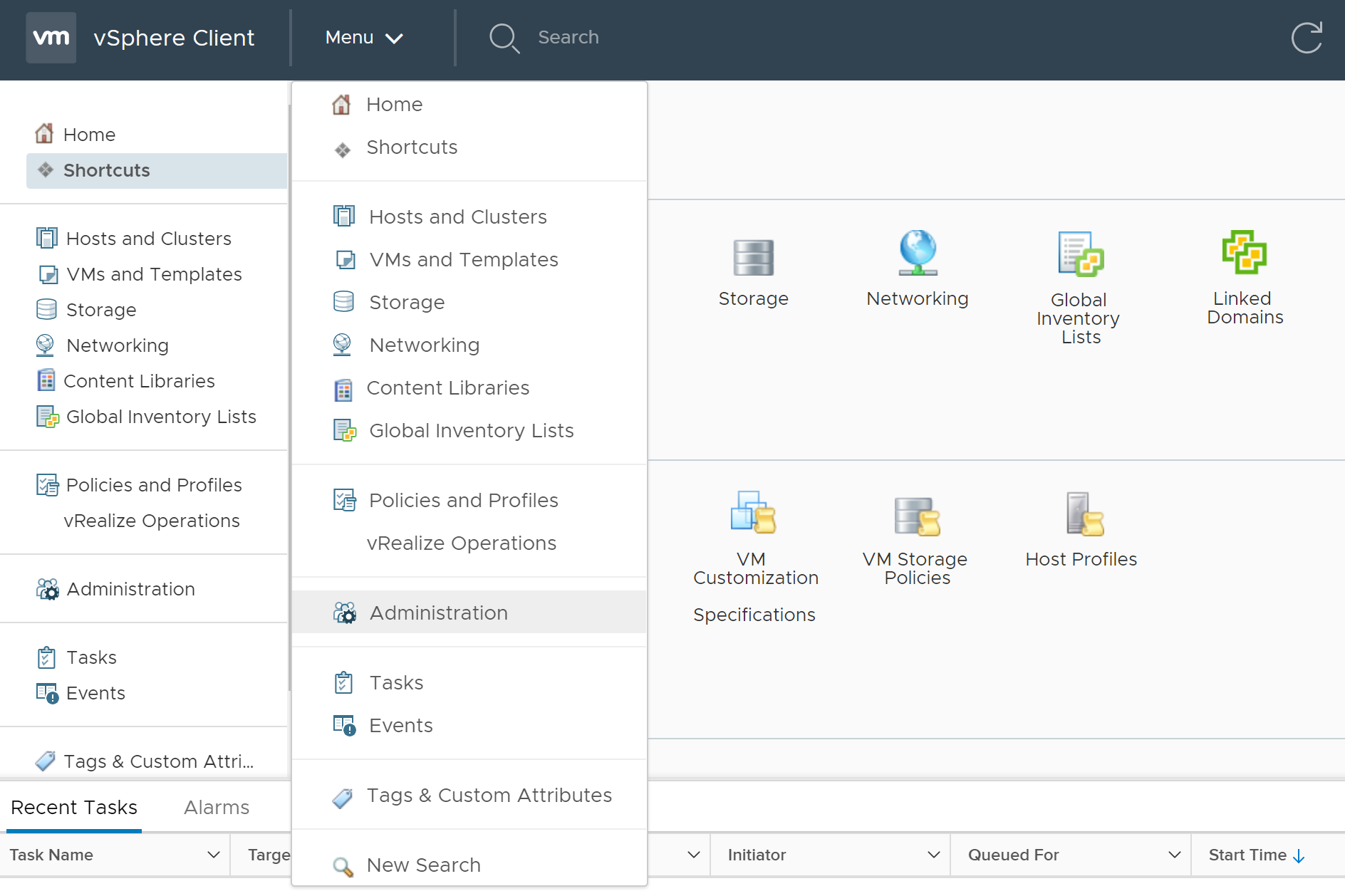
onder licentie Selecteer licenties. Eerst moeten we een nieuwe licentiesleutel toevoegen, klik op nieuwe licenties toevoegen. Voer de nieuwe licentiesleutel voor vCenter Server in, klik op Volgende. Indien van toepassing, klik op Volgende. Klik op Voltooien om de licentiesleutel toe te voegen.
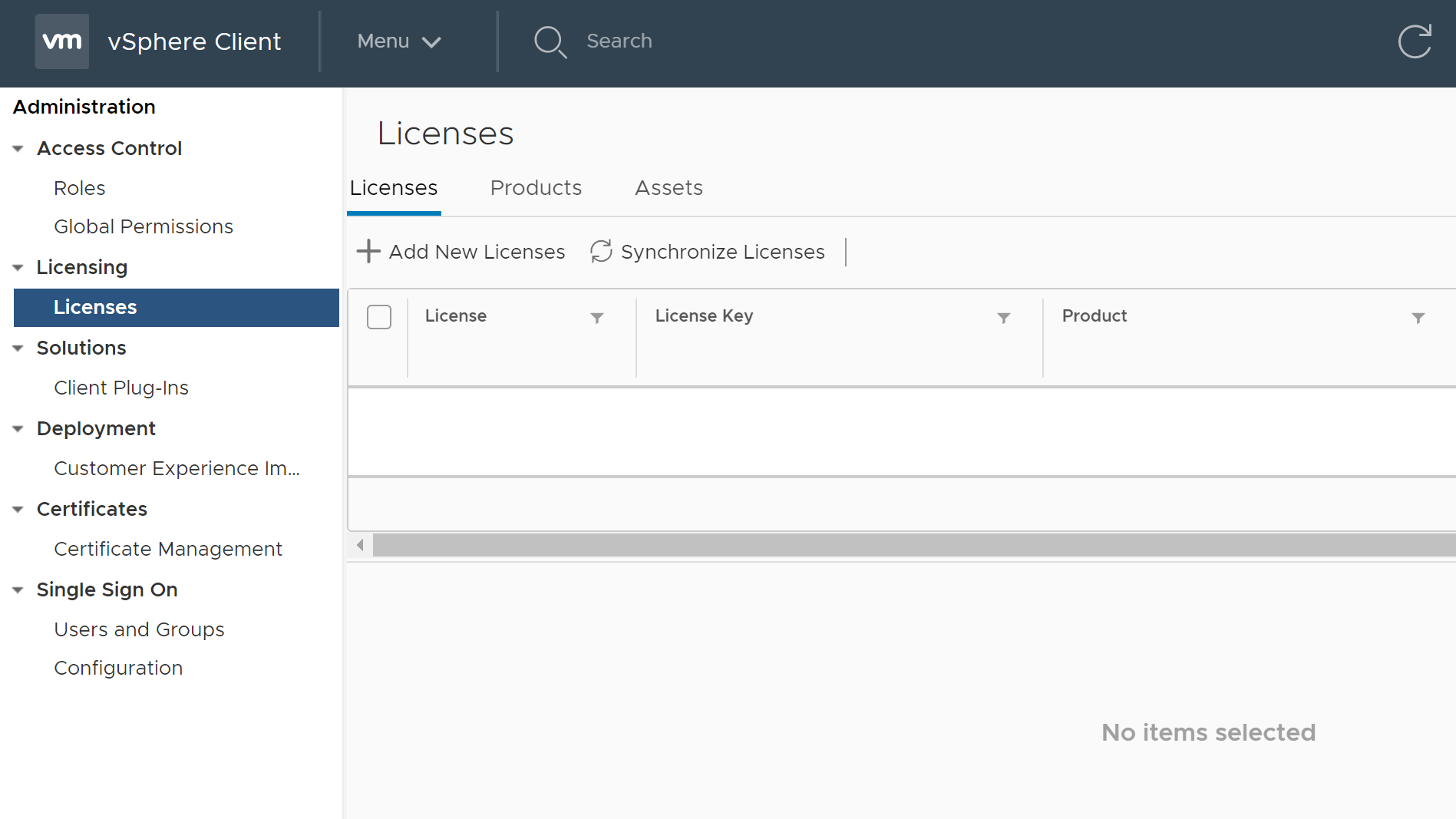
schakel over naar activa, de vCenter-Server wordt vermeld in evaluatiemodus. Markeer de vCenter en klik op licentie toewijzen. Selecteer de licentiesleutel en klik op Ok.
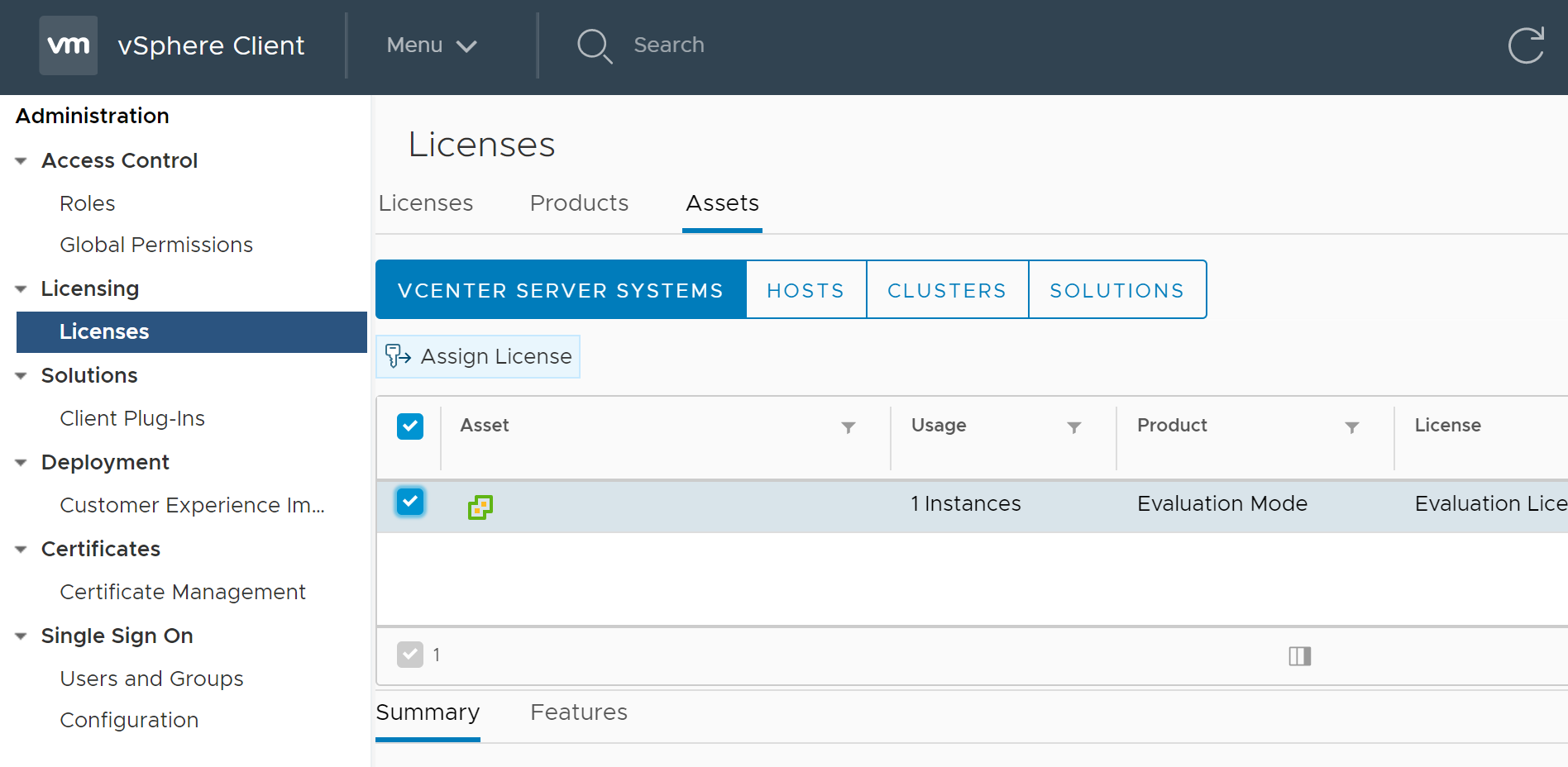
als u een Active Directory-domein hebt, kan vCenter dit als identiteitsbron gebruiken. Zorg er eerst voor dat het vCenter is verbonden met het domein; klik in het menu drop-down op Beheer. Klik onder Single Sign On op Configuratie. Selecteer het tabblad Active Directory-domein en controleer of vCenter deel uitmaakt van het domein. Ga naar het tabblad Identiteitsbronnen en klik op Identiteitsbron toevoegen. Vul de Active Directory-gegevens voor uw domein in en klik op Ok.

u kunt nu machtigingen toevoegen aan vCenter-objecten zoals datacenters, clusters, mappen, individuele virtuele machines, enz. voor Active Directory-gebruikers en-groepen. Voor meer informatie over vSphere machtigingen Klik hier.
om ESXi-hosts aan vCenter toe te voegen, klikt u op het menu en selecteert u Hosts en Clusters. Klik met de rechtermuisknop op het vCenter en selecteer nieuw Datacenter, geef het datacenter een naam en klik op Ok. Klik met de rechtermuisknop op het datacenter en selecteer Host toevoegen. Volg de wizard op het scherm om een host toe te voegen. Het maken van clusters en het configureren van vCenter is buiten het bereik van dit bericht, voor hulp volg de documentatie links aan de bovenkant van de pagina.